多根工作区整合项目,统一配置、跨项目导航与调试。创建.code-workspace文件添加多个项目,设置专属编辑行为,定义任务依赖与复合启动,提升开发效率。
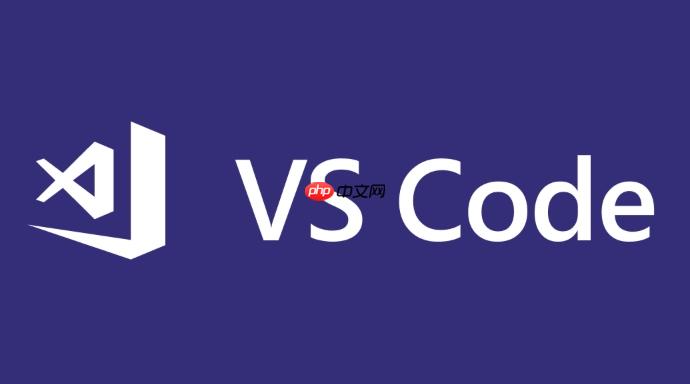
面对多个项目并行开发时,VS Code 的工作区功能是提升效率的核心工具。很多人把 VS Code 当作普通编辑器用,只打开单个文件夹,但真正高效的做法是利用 多根工作区(Multi-root Workspace) 来组织相关项目,实现统一管理、共享配置和快速切换。
1. 使用多根工作区整合关联项目
当你同时维护前端、后端、微服务或多个模块时,频繁在不同窗口间切换不仅打断思路,还增加资源消耗。通过创建包含多个项目的多根工作区,你可以将它们集中在一个窗口中。
操作方法:
- 打开一个项目文件夹后,点击左侧资源管理器顶部的“添加文件夹到工作区”
- 选择其他相关项目目录加入
- 保存为 .code-workspace 文件(如 my-fullstack-app.code-workspace)
下次直接打开这个文件,所有项目自动加载,结构清晰,跳转自由。
2. 工作区专属设置覆盖全局偏好
不同项目组合可能需要不同的编辑行为。比如某套微服务要用 Prettier 格式化,而另一组工具脚本则禁用格式化。工作区设置让你无需手动切换。
在 .code-workspace 文件中添加 settings 字段:
{ “folders”: [ … ], “settings”: { “[javascript]”: { “editor.defaultFormatter”: “esbenp.prettier-vscode” }, “editor.tabSize”: 2, “terminal.integrated.env.linux“: { “node_ENV”: “development” } } }
这些设置仅对当前工作区生效,不影响其他项目,避免配置污染。
3. 自定义任务与调试配置联动多个项目
多项目常需同时运行服务,例如启动 API + 前端 + 数据处理模块。使用工作区级别的 tasks.json 和 launch.json 可以编排跨项目操作。
示例:一键启动前后端
- 在 .vscode/tasks.json 中定义两个任务:npm run dev(前端)、npm run start(后端)
- 用 dependsOn 实现顺序执行或并发启动
- 结合 Compound 启动项,在调试面板一键拉起整套环境
这比手动开多个终端、记命令高效得多。
4. 利用工作区符号快速跨项目导航
按 Ctrl+T(Cmd+T)搜索符号时,VS Code 会扫描工作区内所有项目。这意味着你可以在任意文件中跳转到另一个子项目的函数或类定义,特别适合查找共享库或接口定义。
配合语义高亮和引用预览,大型系统中的代码追溯变得直观。
基本上就这些。合理使用工作区不只是“打开多个文件夹”,而是构建可复用、有上下文、自动化的工作环境。花十分钟配置一次,换来的是每天节省半小时的上下文切换成本。不复杂但容易忽略。


